Ücretsiz Teklif Oluşturalım!
Hemen cevaplamaya hazırız! Ücretsiz teklif için formu doldurun.
Kişisel verilerimin işlenmesine izin veriyorum ve kullanıcı sözleşmesi ile gizlilik politikasını kabul ediyorum.
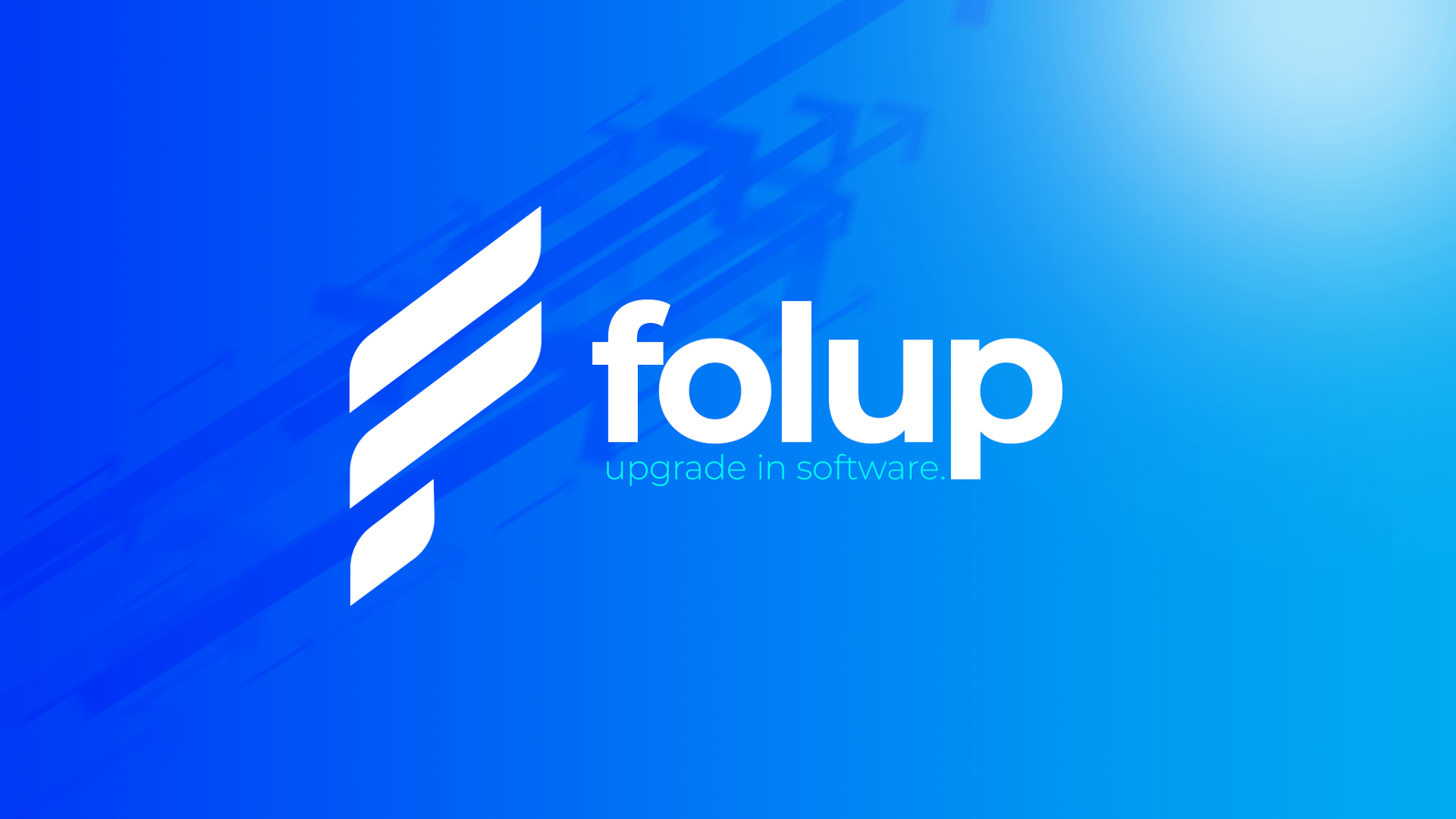
VPS kurulumu, sunucu yönetimi konusunda bilgi sahibi olmayı gerektiren bir süreçtir. Bu makalede, VPS’nin nasıl kurulacağını adım adım ele alacağız. Donanım seçiminden yazılım kurulumuna, güvenlik ayarlarından performans optimizasyonuna kadar tüm aşamaları detaylandıracağız.
VPS kurulumu için öncelikle güvenilir bir VPS sağlayıcısı seçmelisiniz. Sağlayıcı seçerken dikkate almanız gereken faktörler:
VPS’ler için yaygın olarak kullanılan işletim sistemleri şunlardır:
İşletim sistemi kurulumu genellikle VPS sağlayıcısının sunduğu kontrol paneli üzerinden yapılır:
SSH erişimi, sunucunuzun uzaktan yönetimi için gereklidir:
sudo apt-get install openssh-server komutu ile OpenSSH’yi yükleyin.Web tabanlı yönetim panelleri, sunucu yönetimini kolaylaştırır:
Sunucunuza gelen ve giden trafiği kontrol etmek için güvenlik duvarı kurun:
sudo ufw enable komutu ile etkinleştirin.sudo ufw allow 22/tcp gibi).DDoS saldırılarına karşı koruma sağlamak için gerekli önlemleri alın:
Sunucu yazılım ve işletim sistemi güncellemelerini düzenli olarak yapın:
sudo apt-get update && sudo apt-get upgrade komutları ile sisteminizi güncel tutun.Web uygulamalarınızı çalıştırmak için bir web sunucusu kurun:
sudo apt-get install apache2 komutu ile Apache’yi yükleyin.sudo apt-get install nginx komutu ile Nginx’i yükleyin.Veritabanı yönetimi için bir veritabanı sunucusu kurun:
sudo apt-get install mysql-server komutu ile MySQL’i yükleyin.sudo apt-get install postgresql komutu ile PostgreSQL’i yükleyin.Projelerinizin gereksinimlerine göre ek yazılımlar ve araçlar kurun:
sudo apt-get install php komutu ile PHP’yi yükleyin.sudo apt-get install python3 komutu ile Python’ı yükleyin.sudo apt-get install nodejs komutu ile Node.js’i yükleyin.Web sitenizin hızını artırmak için önbellekleme tekniklerini kullanın:
sudo apt-get install varnish komutu ile Varnish’i yükleyin.sudo apt-get install redis-server komutu ile Redis’i yükleyin.Global kullanıcılar için hızlı erişim sağlamak için CDN hizmetleri kullanın:
Sunucu performansını izlemek ve optimize etmek için araçlar kullanın:
sudo apt-get install nagios komutu ile Nagios’u yükleyin.sudo apt-get install prometheus komutu ile Prometheus’u yükleyin.Düzenli yedekleme planları oluşturun ve uygulayın:
Yedekleme işlemleri için güvenilir araçlar kullanın:
sudo apt-get install rsync komutu ile rsync’i yükleyin ve yedeklemeler yapın.sudo apt-get install bacula komutu ile Bacula’yı yükleyin.Yedeklemelerinizi düzenli olarak test edin ve geri yükleme süreçlerini kontrol edin.
VPS kurulumu, doğru adımlar izlendiğinde güçlü, güvenli ve yüksek performanslı bir altyapı sunar. Donanım seçimi, işletim sistemi kurulumu, güvenlik ayarları ve performans optimizasyonu gibi her aşamayı dikkatlice planlayarak, projelerinizin ihtiyaçlarına tam olarak cevap veren bir sunucu oluşturabilirsiniz. Bu rehberi takip ederek, VPS’nizi en iyi şekilde kurabilir ve yönetebilirsiniz.